Dùng thử DentalFlow miễn phí 07 ngày
Tài liệu hướng dẫn sử dụng
- Trợ giúp
- QUẢN LÝ XƯỞNG/LABO
- CÀI ĐẶT VÀ THIẾT LẬP BAN ĐẦU
- QUẢN LÝ KHÁCH HÀNG
-
QUẢN LÝ LỊCH HẸN
- Tổng quan tính năng Quản lý lịch hẹn
- Hướng dẫn Tạo lịch hẹn
- Hướng dẫn Quản lý lịch hẹn và thay đổi trạng thái lịch hẹn
- QUẢN LÝ NHÂN SỰ
- QUẢN LÝ THU/CHI
- QUẢN LÝ KHO
- BÁO CÁO THỐNG KÊ
- QUẢN LÝ CHĂM SÓC KHÁCH HÀNG
Hướng dẫn Quản lý lịch hẹn và thay đổi trạng thái lịch hẹn
Tại 1 trong 3 giao diện nha khoa có thể theo dõi, quản lý lịch hẹn, và cập nhật trạng thái của lịch hẹn như sau:
1. Đối với giao diện quản lý lịch hẹn Dạng Calendar:
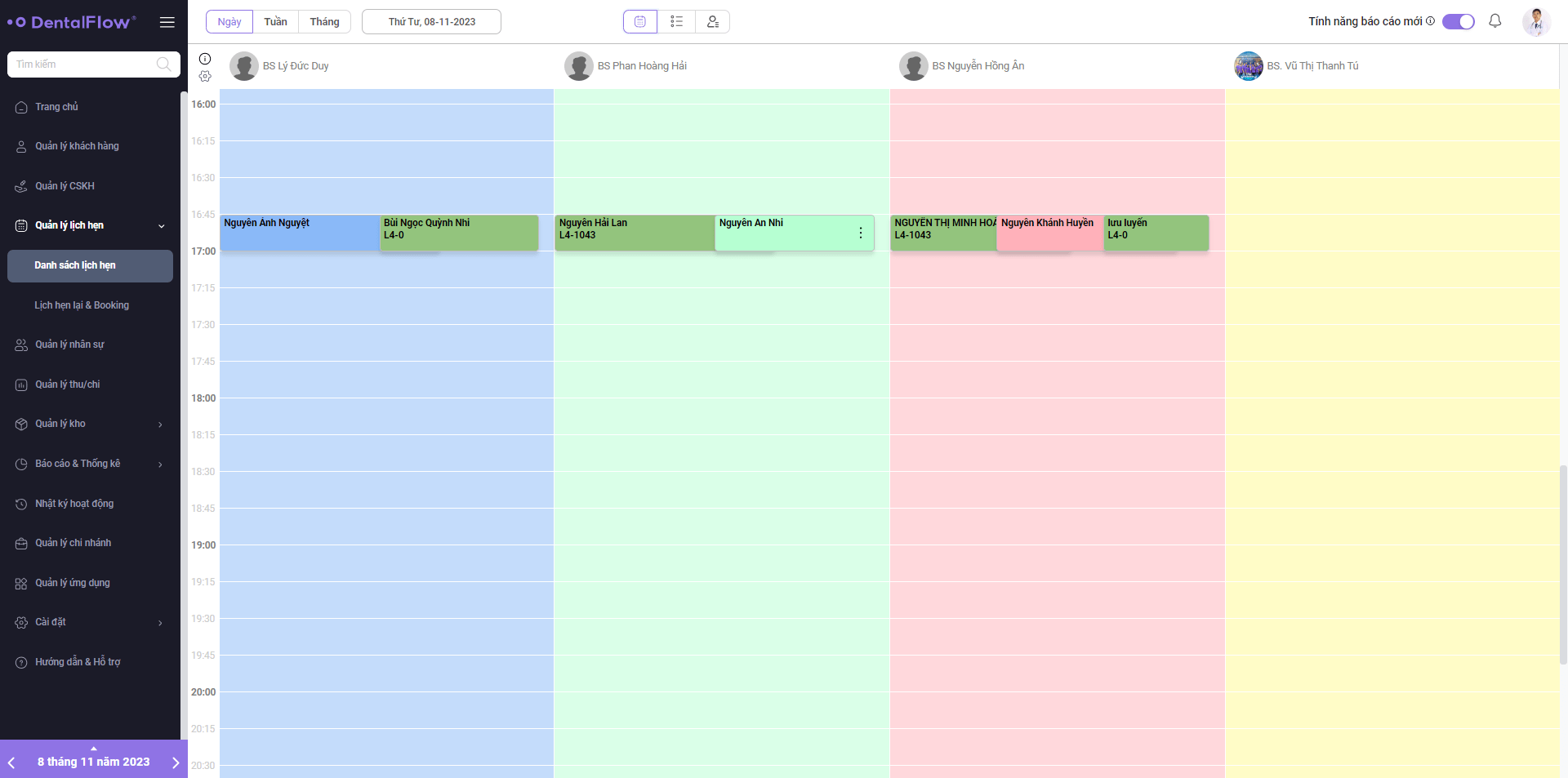
- Tại giao diện quản lý lịch hẹn dạng calendar, nha khoa có thể theo dõi lịch hẹn trên từng bác sĩ trên từng khung giờ, thuận tiện cho việc theo dõi và điều phối lịch hẹn.
- Tại giao diện này nha khoa có thể điều phối linh hoạt lịch hẹn của khách hàng giữa các bác sĩ bằng cách: Nhấn giữ chuột trái vào kéo thả lịch hẹn của bác sĩ này sang màu lịch của bác sĩ khách, hoặc từ khung giờ này sang khung giờ khách
- Tại đây, nha khoa sẽ tiến hành thay đổi trạng thái của lịch hẹn bằng cách click chọn vào dấu ba chấm trên mỗi lịch hẹn của khách hàng, các trạng thái gồm:
-
- Khách hàng chưa đến
- Khách hàng đến
- Điều trị
- Đã xong
Hoặc các trường lịch hẹn khách hàng có những thay đổi lịch hẹn như:
-
- Hẹn lại sau
- Hủy lịch hẹn
- Sửa lịch hẹn
2. Đối với giao diện Quản lý lịch hẹn dạng Danh sách:
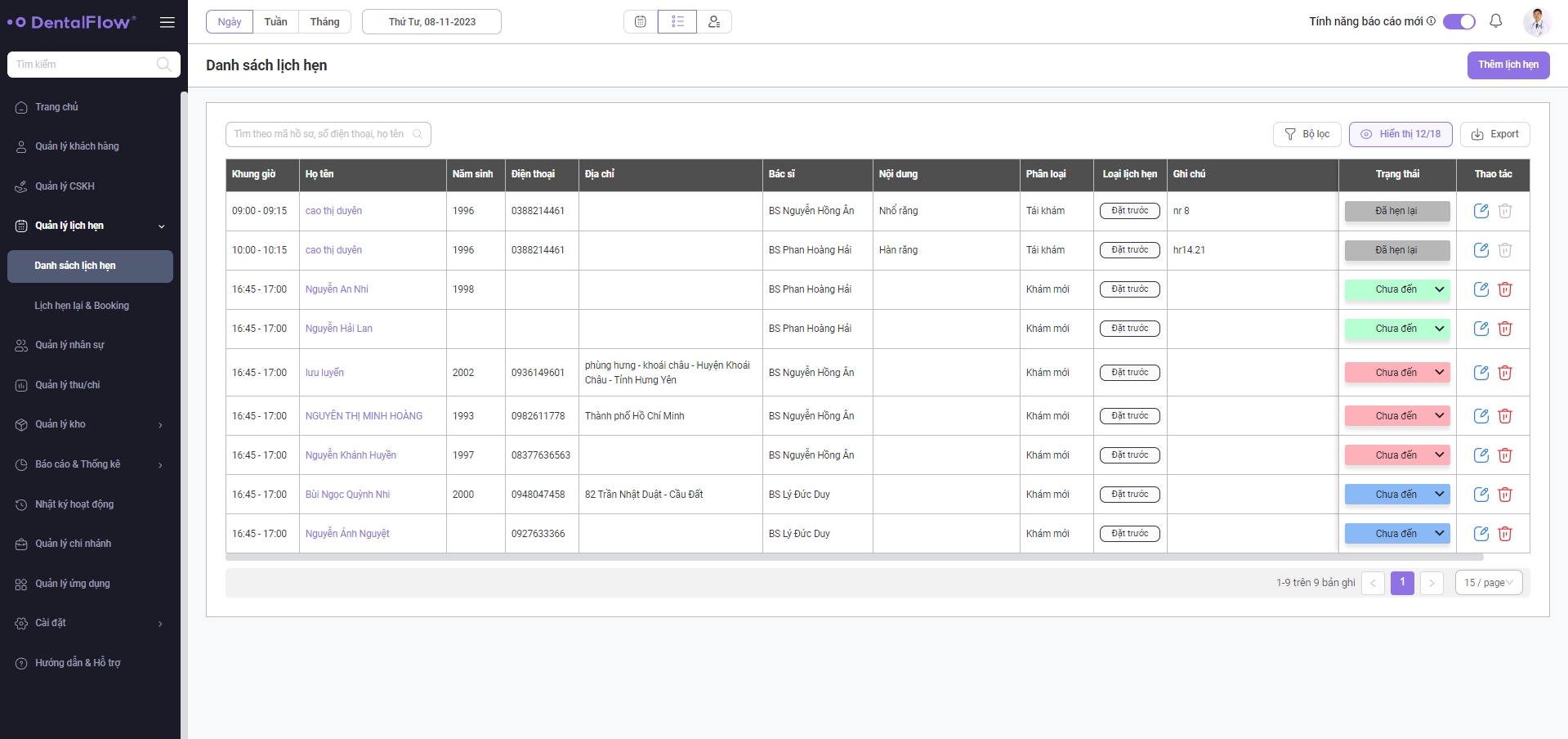
Với giao diện quản lý lịch hẹn này nha khoa có thể theo dõi lịch hẹn theo dạng danh sách đồng thời có thể thực hiện các thao tác như sau:
- Tìm kiếm lịch hẹn theo: Mã hồ sơ, số điện thoại, họ và tên
- Sử dụng các bộ lọc( Bác sĩ, nhân viên phụ trách,….): Click chọn bộ lọc ->Nhập thông tin trong bộ lọc
- Export danh sách lịch hẹn: Click chọn Export
- Tại cột trạng thái: Click chọn vào trạng thái đang hiển thị sau đó chọn trạng thái cần thay đổi
3. Đối với gia diện quản lý lịch hẹn dạng Trạng thái:
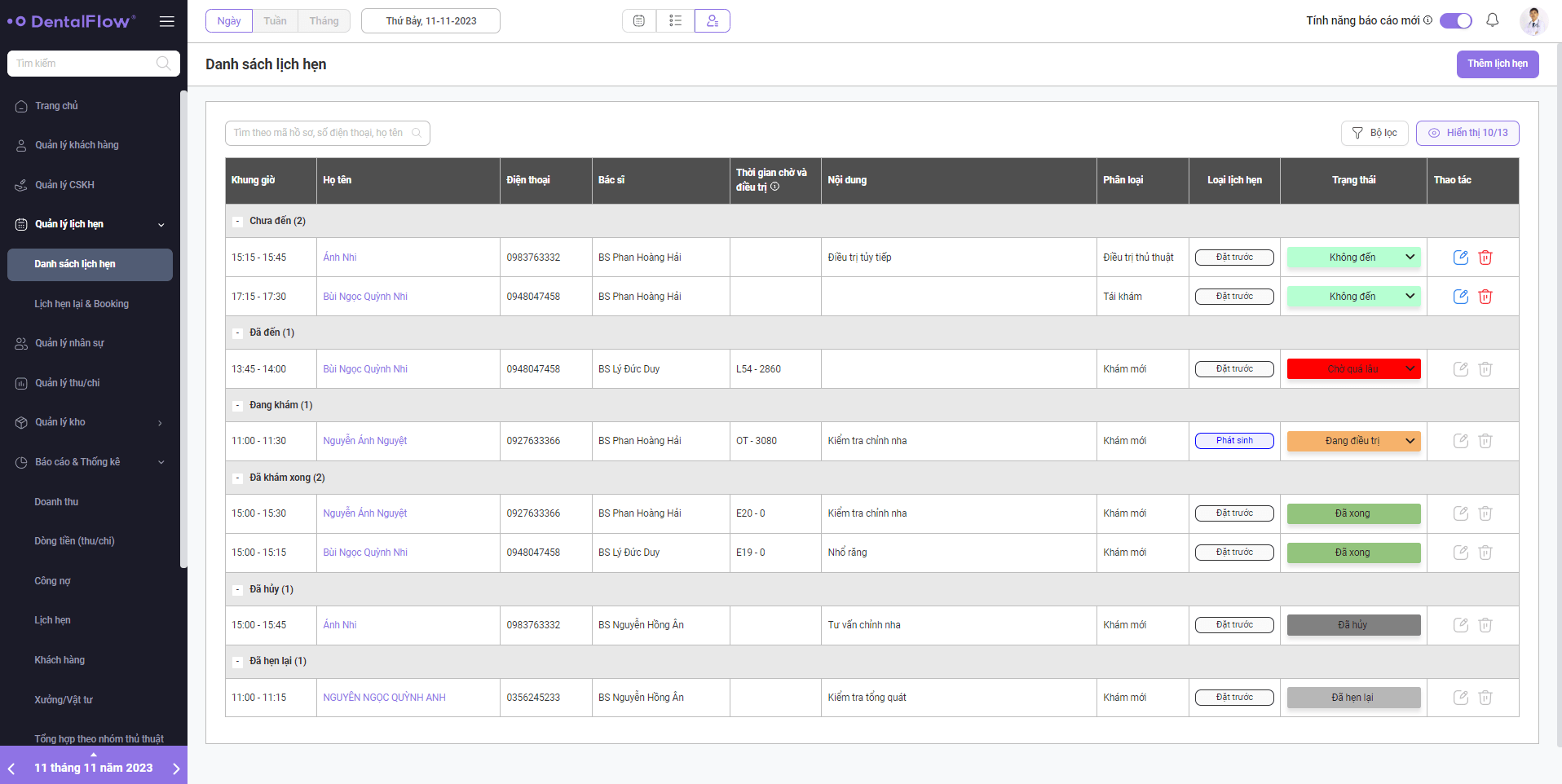
Tại giao diện này, nha khoa sẽ có thể theo dõi lịch hẹn theo từng trạng thái và thay đổi trạng thái của lịch hẹn cách: Tại cột trạng thái, click chọn Click chọn vào trạng thái đang hiển thị sau đó chọn trạng thái cần thay đổi
Tại giao diện này, nha khoa sẽ có thể theo dõi lịch hẹn theo từng trạng thái và thay đổi trạng thái của lịch hẹn bằng cách:
-> Tại cột trạng thái, Click chọn vào trạng thái đang hiển thị sau đó chọn trạng thái cần thay đổi.
Ví dụ: Từ “Đang điều trị” chuyển sang “Đã xong”
Lưu ý:
Những lịch hẹn chưa được thay đổi trạng thái khi đã quá thời gian hẹn sẽ được ghi nhận là Không đến và những lịch hẹn này được chuyển trạng thái sang “Hẹn lại sau”.
Để nắm được thông tin của khách hàng không đến và đã hẹn lại, nha khoa sẽ truy cập vào màn “Lịch hẹn lại”
Các bước truy cập: [Quản lý lịch hẹn] -> [Lịch hẹn lại & booking] ->[Lịch hẹn lại]
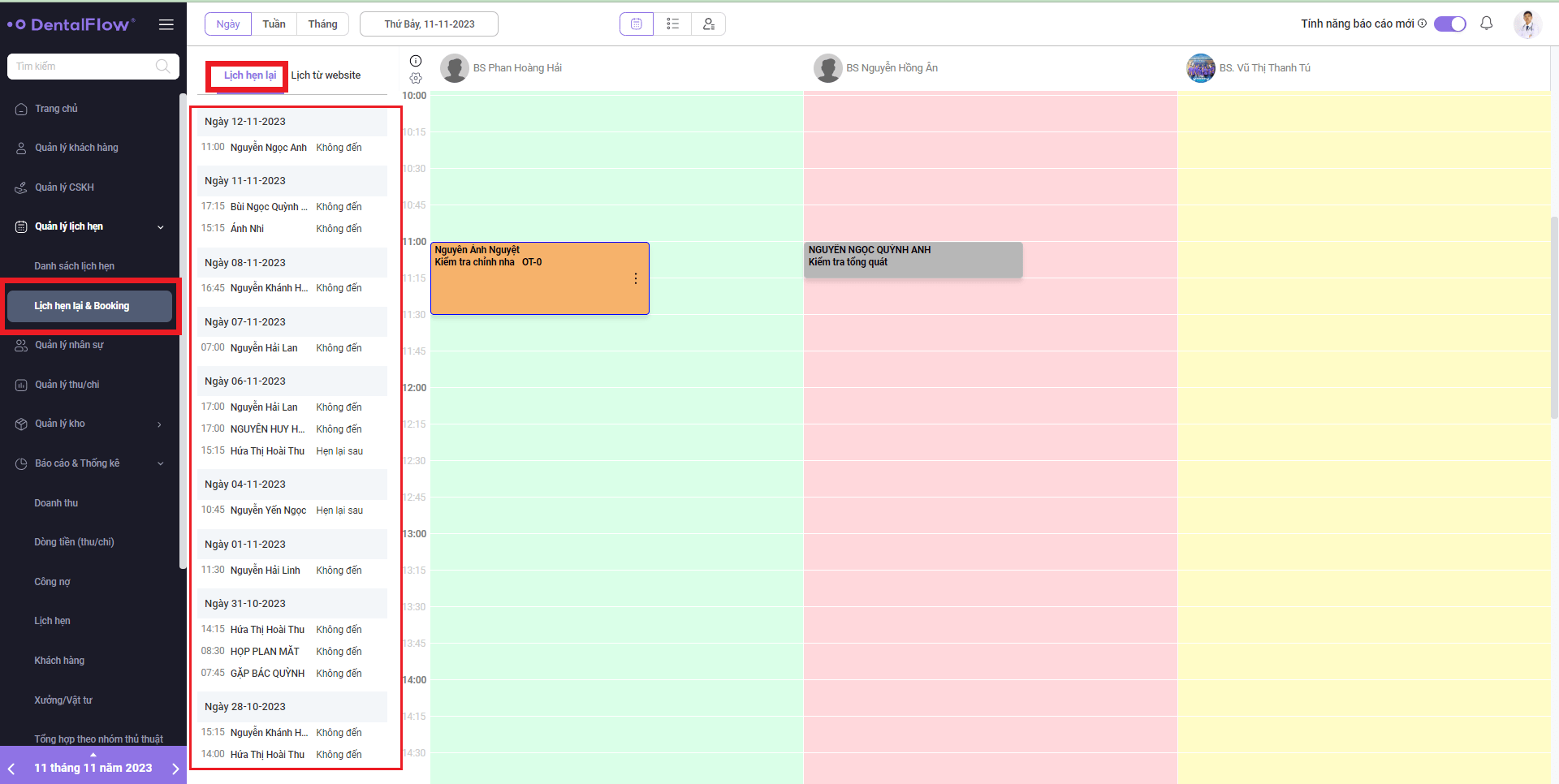
- Tại giao diện Lịch hẹn lại sẽ cung cấp cho nha khoa danh sách những khách hàng đã hẹn lại và danh sách khách hàng không đến.
- Tại đây nha khoa có thể theo dõi thông tin lịch hẹn của khách hàng không đến và đã hẹn hẹn lại và đặt lại lịch hẹn cho khách hàng, thao tác như sau:
Bước 1: Tại danh sách lịch hẹn lại, click chọn tên khách hàng có lịch hẹn lại hoặc không đển
-> Màn hình xuất hiện bảng thông tin của lịch hẹn trước đó của khách hàng
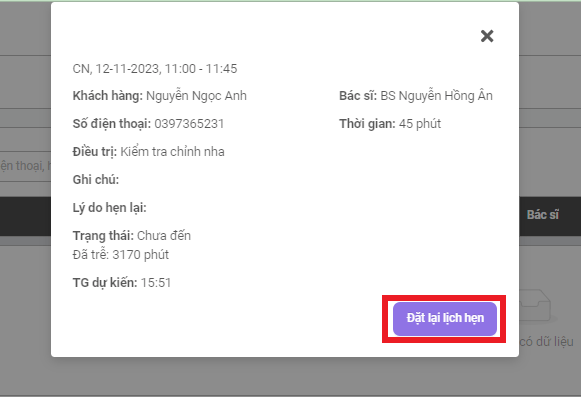 Bước 2: Đặt lịch hẹn mới cho khách hàng
Bước 2: Đặt lịch hẹn mới cho khách hàng
- Click chọn “Đặt lịch hẹn”
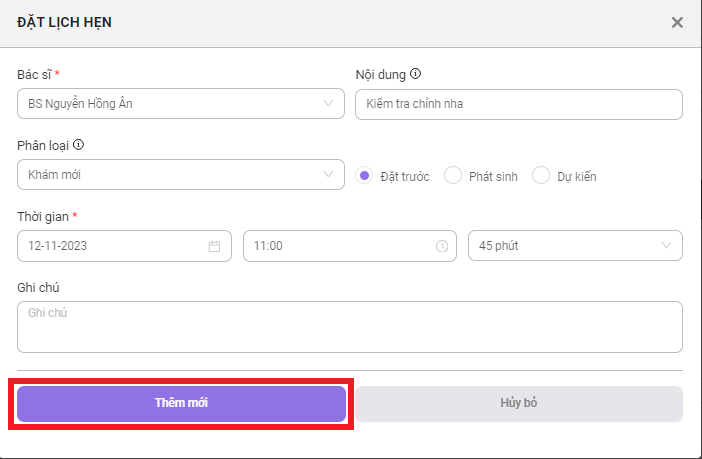 Xuất hiện bảng “Đặt lịch hẹn”
Xuất hiện bảng “Đặt lịch hẹn”
- Tại bảng Đặt lịch hẹn, cập nhật thông tin lịch hẹn của khách hàng sau đó chọn “Thêm mới”.
Bài viết trước: Hướng dẫn tạo Lịch hẹn
— — — — — — — — — — — —
Tìm hiểu thêm về DentalFlow chúng tôi tại:
Phần mềm nha khoa DentalFlow – Bởi nha sĩ, vì nha sĩ!
Hotline: 092 774 1985
Facebook: https://www.facebook.com/dentalflowvn
Youtube: https://www.youtube.com/c/DentalFlow

